Στην επόμενη έκδοση του iOS, το iPad θα μπορεί να ανοίγει αρκετά «αντίγραφα» της ίδιας εφαρμογής. Στη συνέχεια, μπορείτε να κάνετε εναλλαγή μεταξύ τους, αντιμετωπίζοντάς τις όπως κάθε άλλη μεμονωμένη εφαρμογή ή μπορείτε να συνδυάσετε αυτές τις περιπτώσεις με άλλες εφαρμογές.
Για παράδειγμα: Θα μπορούσατε να έχετε έναν «χώρο» με την εφαρμογή αλληλογραφίας σας και την εφαρμογή υποχρεώσεών σας σε διαχωρισμένη προβολή 50:50. Στη συνέχεια, μπορείτε να έχετε έναν άλλο χώρο με διαφορετική παρουσία της εφαρμογής αλληλογραφίας σας και, για παράδειγμα, την εφαρμογή Σημειώσεις. Κάθε έκδοση της εφαρμογής Mail μπορεί να εμφανίζει διαφορετικό φάκελο ή μήνυμα.
Μπορείτε ακόμη να έχετε δύο εκδόσεις, ας πούμε, της εφαρμογής Χάρτες, που μοιράζονται την ίδια οθόνη, εμφανίζουν εντελώς διαφορετικά μέρη. Είναι μια ισχυρή προσθήκη στο iPad για πολλαπλές εργασίες. Ας το δούμε στην πράξη.
Windows στο iPad
Η εκκίνηση μιας δεύτερης, τρίτης και επόμενης έκδοσης μιας εφαρμογής είναι εύκολη. Ας χρησιμοποιήσουμε τους Χάρτες ως παράδειγμα. Με τους Χάρτες ανοιχτούς στην οθόνη (είτε μόνοι είτε έχουν ήδη αντιστοιχιστεί με άλλη εφαρμογή), απλώς πατήστε το εικονίδιο Χάρτες στο Dock. Το iPad θα αλλάξει σε αυτό
Εκθέσει-προβολή στυλ, που δείχνει τις τρέχουσες παρουσίες σας: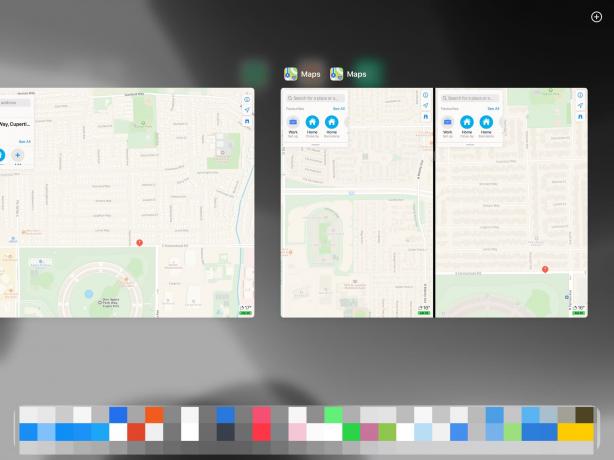
Φωτογραφία: Cult of Mac
Για να δημιουργήσετε ένα νέο παράθυρο "Χάρτες", απλώς πατήστε το + κουμπί στην επάνω δεξιά γωνία. Αυτό θα προσθέσει μια νέα παρουσία Χαρτών στο χώρο Exposé. Στη συνέχεια, μπορείτε να πατήσετε το νέο παράθυρο για να το ανοίξετε. Όπως μπορείτε να δείτε στο στιγμιότυπο οθόνης, το παράθυρο Exposé περιλαμβάνει επίσης τυχόν ζεύγη που περιέχουν την εφαρμογή Χάρτες. Εάν έχετε αντιστοιχίσει τους Χάρτες με αλληλογραφία και μια άλλη παρουσία Χαρτών που έχει αντιστοιχιστεί με το Safari, και οι δύο αυτές οθόνες που θα αντιστοιχιστούν θα εμφανιστούν εδώ.
Εργασία με Split View
Τι γίνεται με την προσθήκη μιας από αυτές τις περιπτώσεις σε ένα νέο χώρο Split View; Πείτε ότι βρίσκεστε σε κανονική αλληλογραφία πλήρους οθόνης και θέλετε να τραβήξετε ένα από τα πολλά παράθυρα των Χαρτών σας. Πώς επιλέγετε αυτό που θέλετε; Ανετα. Απλώς σύρετε το εικονίδιο Χάρτες από το Dock για να ξεκινήσετε μια Διαχωρισμένη προβολή, όπως και στο iOS 12 αυτήν τη στιγμή. Θα δείτε αυτό:
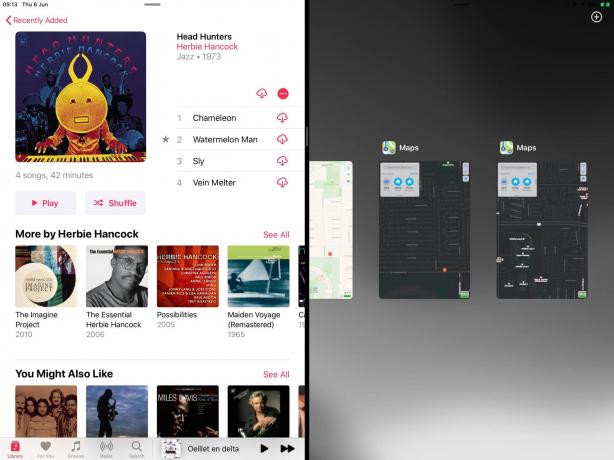
Φωτογραφία: Cult of Mac
Στη συνέχεια, απλώς επιλέξτε την παρουσία που θέλετε από τις μεγάλες μικρογραφίες. Το ίδιο συμβαίνει αν θέλετε να προσθέσετε μια εφαρμογή σε προβολή Slide Over. Απλώς σύρετε το εικονίδιο της εφαρμογής σε μια θέση Slide Over και όταν το αφήσετε θα δείτε μια παρόμοια έκδοση του επιλογέα Exposé.
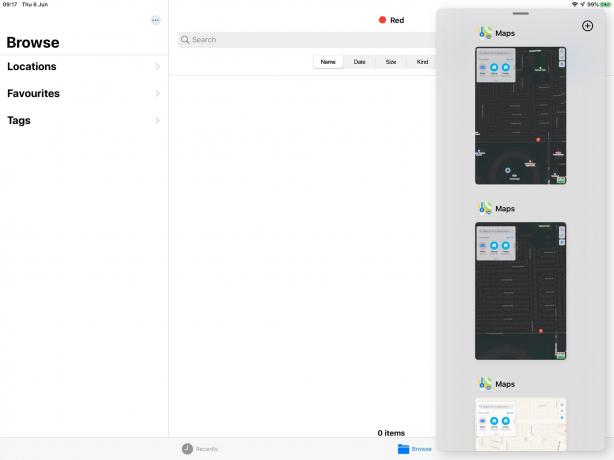
Φωτογραφία: Cult of Mac
Χρειάζεται λίγος συνηθισμός, αλλά μόλις το καταλάβετε, όλο το σύστημα έχει νόημα. Όλα περιέχονται στο εικονίδιο μιας εφαρμογής. Αυτό το καθιστά ακόμη πιο χρήσιμο να διατηρήστε τις εφαρμογές που χρησιμοποιείτε περισσότερο στο Dock. (Και, αν εξαντληθεί ο χώρος, κρατήστε τους σε φακέλους στο Dock.)
Το iPadOS φέρνει μεγάλα πλεονεκτήματα για πολλαπλές εργασίες iPad
Μου αρέσει να έχω αυτές τις πολλαπλές εκδόσεις εφαρμογών. Δεν είναι μόνο βολικό να μπορείτε να έχετε δύο παράθυρα της ίδιας εφαρμογής ανοιχτά μαζί, όπως και στο Mac (μπορείτε να μεταφέρετε και να αποθέτετε μεταξύ δύο παραθύρων εφαρμογής αρχείων, για παράδειγμα), αλλά δεν πέφτετε πλέον σε μια υπάρχουσα περίοδο λειτουργίας Split View όταν πατάτε μια εφαρμογή εικόνισμα. Είναι ακόμα λίγο μπερδεμένο, αλλά μόλις ρυθμιστούν τα πράγματα, μπορείτε να τα αφήσετε έτσι.
Άλλες σημειώσεις
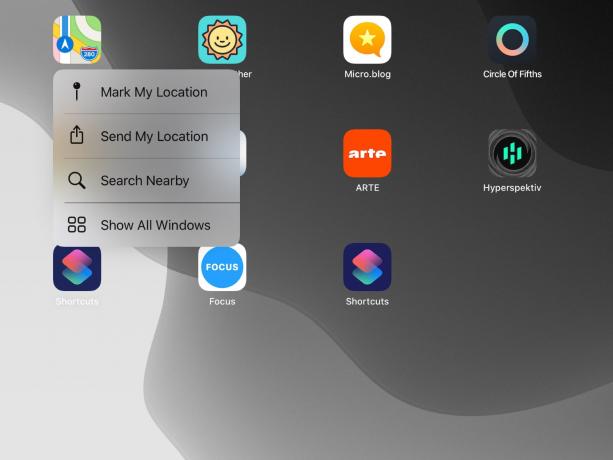
Φωτογραφία: Cult of Mac
Ακολουθούν μερικές ακόμη συμβουλές.
- Εάν έχετε πολλούς χώρους που περιέχουν μια εφαρμογή και ξεκινήσετε αυτήν την εφαρμογή από την Αρχική οθόνη, τότε ανοίγει ο χώρος που χρησιμοποιήθηκε τελευταία.
- Κάθε περίπτωση διατηρεί τις δικές της ρυθμίσεις. Μπορείτε, για παράδειγμα, να έχετε μια εφαρμογή Αρχεία χρησιμοποιώντας μια προβολή στήλης ταξινομημένης ημερομηνίας και μια άλλη με προβολή λίστας ταξινομημένου ονόματος.
- Εάν πατήσετε παρατεταμένα (αλλά όχι πολύ) το εικονίδιο μιας εφαρμογής, τότε εμφανίζεται ένα μενού με βάση τα συμφραζόμενα (είναι το μενού 3D Touch). Θα δείτε μια επιλογή για Εμφάνιση όλων των Windows (δείτε το στιγμιότυπο οθόνης παραπάνω). Ναι, αυτό σημαίνει ότι η Apple ονομάζει επίσημα αυτά τα «παράθυρα». Πατήστε το για να δείτε την προβολή Exposé και για να ανοίξετε ένα νέο παράθυρο.


